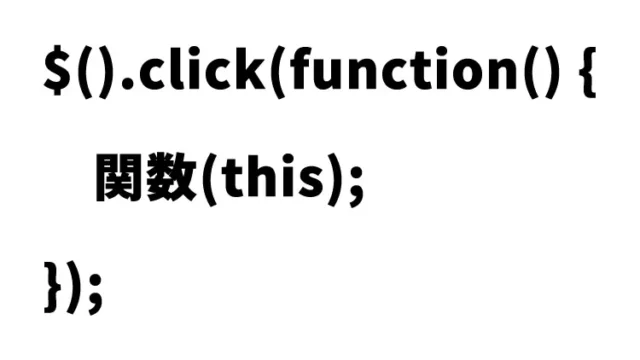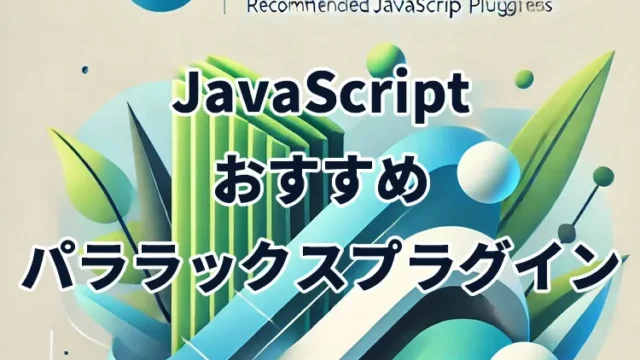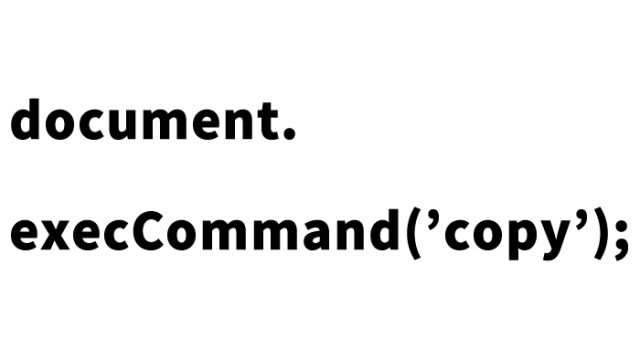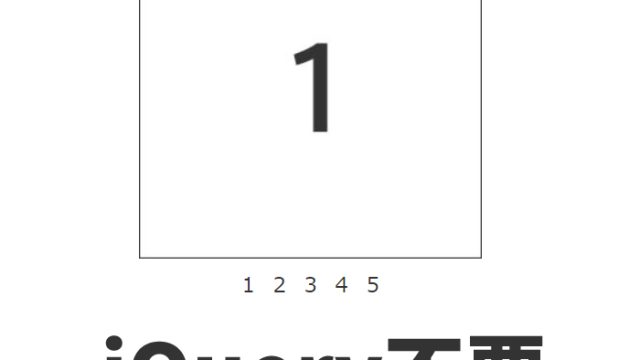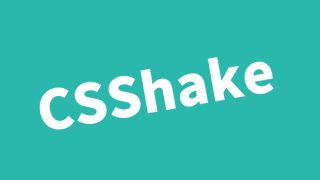jQuery.Brazzers-Carousel.jsを使ったカルーセル表示の簡単設置方法:複数画像対応

今回はjQuery.Brazzers-Carousel.jsを使用して、魅力的な画像カルーセルを作成する方法を紹介します。この手法は、ウェブサイトに動きと興味を加える素晴らしい方法です。特に初心者の方にも理解しやすいように解説していきますので、一緒に学んでいきましょう!
はじめに
画像カルーセルは、ウェブサイトでよく見かける要素の一つです。ユーザーが画像上をマウスで左右に動かすと、画像がスムーズに切り替わるのを見たことがあるでしょう。このカルーセルを簡単に実装するために、jQuery.Brazzers-Carousel.jsというライブラリを使用します。
CSSの設定
まずは、必要なCSSを設定しましょう。以下のコードをウェブページに追加します。これでカルーセルの基本的なスタイルが設定されます。カルーセルのサイズや位置は、このコードを変更することで調整できます。
jQuery.Brazzers-Carousel.min.cssファイルを読み込みます。カルーセル画像表示エリア(.item)を用意します。
<style>
h1{
text-align: center;
font-size: 18px;
padding: 20px 0;
}
.item{
width: 350px;
margin: 0 auto;
}
</style>
<link rel="stylesheet" href="jQuery.Brazzers-Carousel.min.css">
HTMLの準備
次に、カルーセルに表示する画像をHTMLで設定します。ここでは例としてカルーセル画像表示エリア(class=”item”)に9枚のjpg画像(1~9.jpg)を使用していますが、必要に応じて画像の数は調整できます。
<h1>画像の上を左右にマウスカーソル移動すると画像が切替り(カルーセル)表示します</h1>
<div class="item">
<img src="1.jpg">
<img src="2.jpg">
<img src="3.jpg">
<img src="4.jpg">
<img src="5.jpg">
<img src="6.jpg">
<img src="7.jpg">
<img src="8.jpg">
<img src="9.jpg">
</div>
JavaScriptでカルーセル機能を実装
カルーセルの機能を実現するために、jQuery(jquery-1.11.3.min.js)とjQuery.Brazzers-Carousel.jsを利用します。以下のコードをページに追加して、カルーセル機能を有効にしましょう。$(カルーセル画像表示エリア).brazzersCarousel()を設定するだけです。
<script src="https://code.jquery.com/jquery-1.11.3.min.js"></script>
<script src="jQuery.Brazzers-Carousel.min.js"></script>
<script>
$(document).ready(function() {
$(".item").brazzersCarousel();
});
</script>
jQuery.Brazzers-Carousel.jsを使って複数画像をマウスカーソル移動でカルーセル表示するデモページ
実装したカルーセルの動作を確認するには、以下のデモページを参照してください。このページでは、実際にカルーセルがどのように動作するのかを見ることができます。
jQuery.Brazzers-Carousel.jsを使って複数画像をマウスカーソル移動でカルーセル表示するデモページ
ソース元:Brazzers-Carousel-Repo
このカルーセルのソースコードや詳細な情報は、以下のGitHubリポジトリで確認できます。
Brazzers-Carousel-Repo
まとめ
以上で、jQuery.Brazzers-Carousel.jsを使用した画像カルーセルの作成方法を紹介しました。この手法を使えば、初心者でも簡単にウェブサイトにインタラクティブな画像表示機能を追加できます。ぜひ、あなたのウェブサイトで試してみてください!
※流用される場合は自己責任でお願いします。
デモページheadタグ内のGoogleアナリティクスタグは流用しないで下さい。
PCトラブルは解決しましたか?
もし「会社のPCが全部遅い」「Office 365のエラーが多発する」「ネットワークが不安定」といった、調べても解決しない「会社全体」のお悩みがありましたら、ぜひご相談ください。
「Windows11 高速化」といったお悩み検索で毎月1,200人以上が訪れる、
このサイトの運営者(建設会社IT部長)が、川崎・横浜・東京城南エリアの法人様限定で「無料ITお困りごと診断」を行っています。